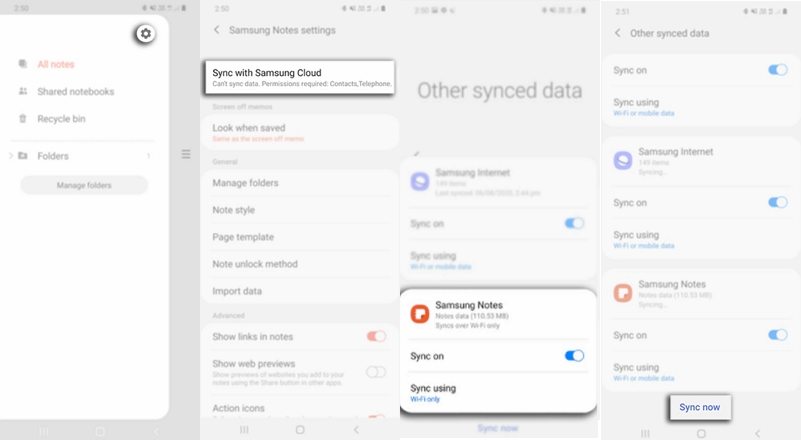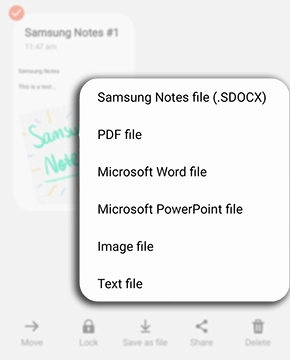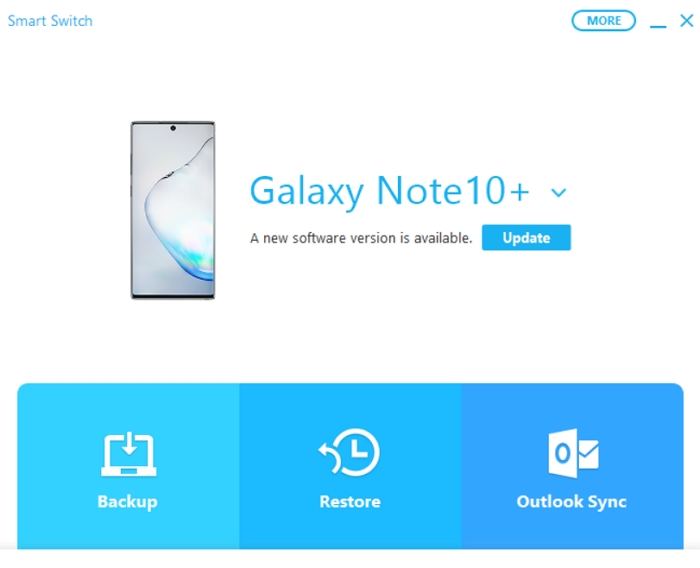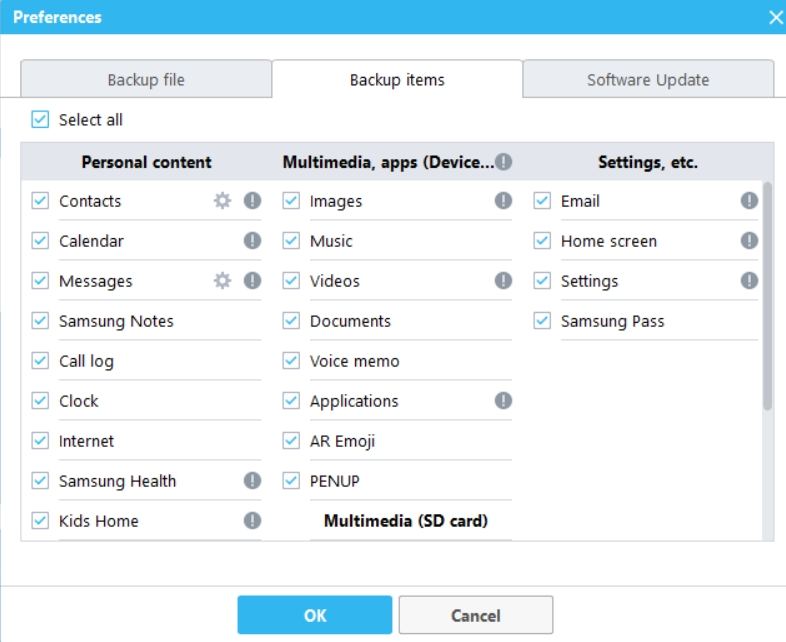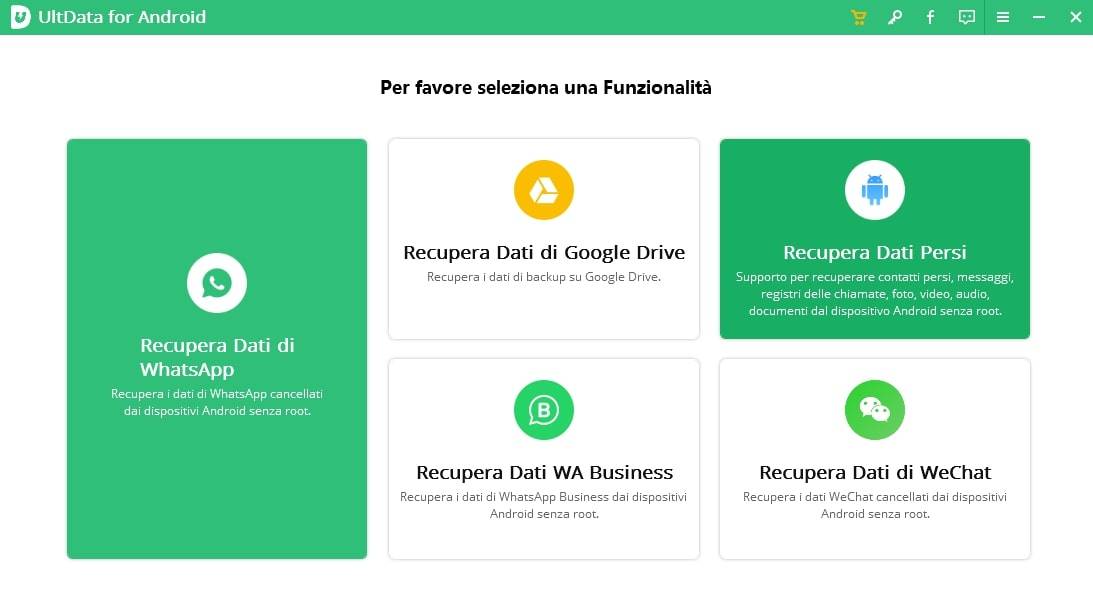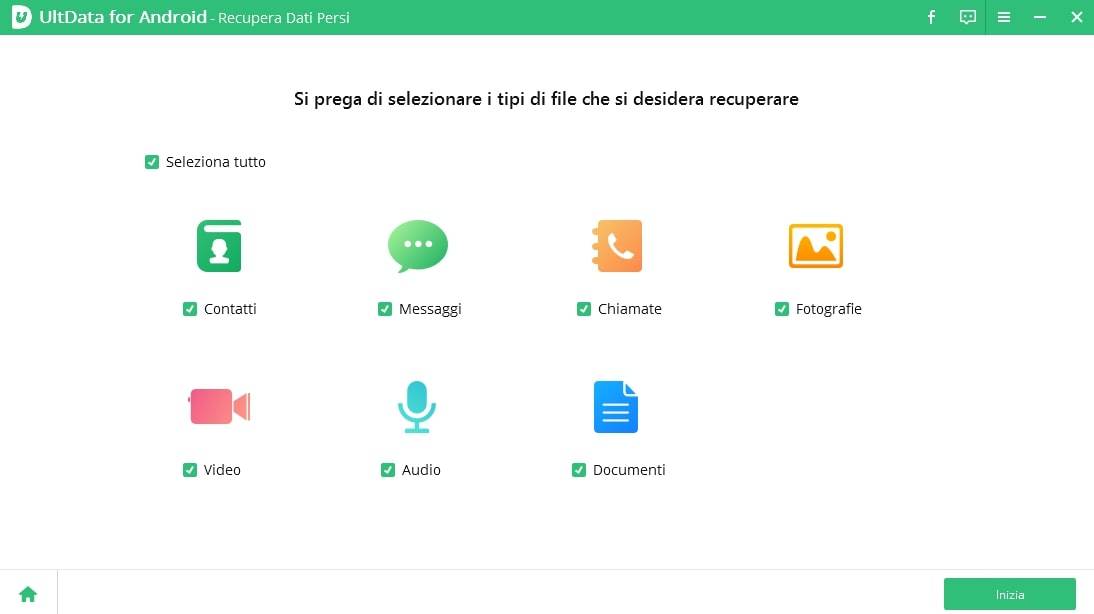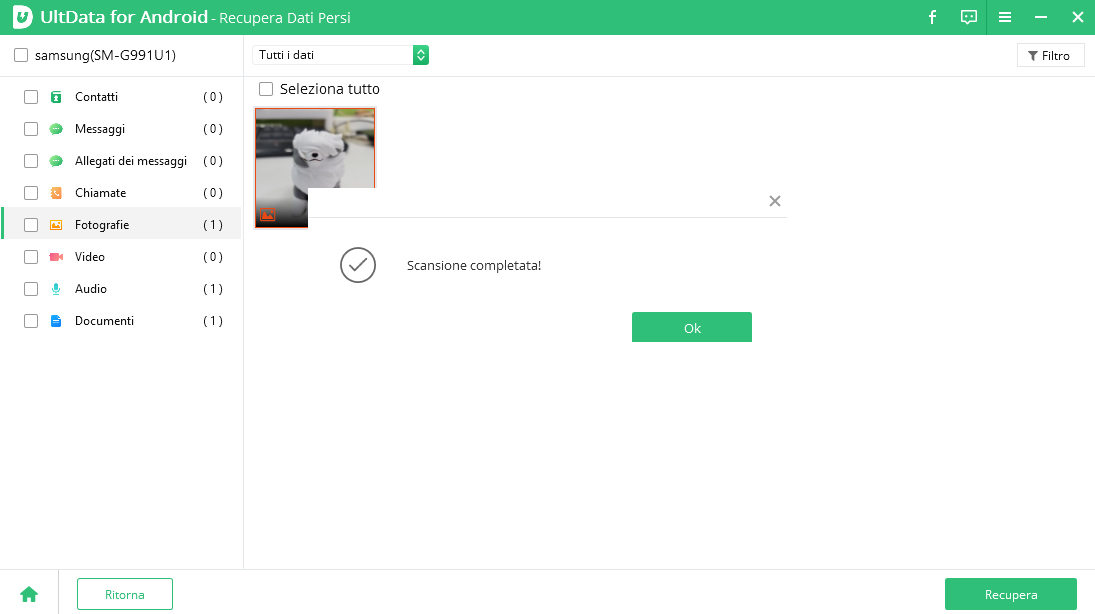Backup delle Note Samsung: Come Eseguire il Backup di Memo Samsung
Se utilizzi Samsung Notes o l’app memo Samsung per memorizzare qualsiasi tipo di informazione, commento, pensiero o documento di lavoro, è ovviamente essenziale eseguire regolari backup di queste note. In generale effettuare il backup dei propri dispositivi è sempre raccomandato per evitare l’eventualità di perdere dati importanti qualora il dispositivo dovesse danneggiarsi sia nell’hardware che nel software. Questo per assicurarti di avere qualcosa su cui ripiegare se dovessi perdere i tuoi dati.
Questa guida spiega come eseguire il backup di Samsung Notes, ma in generale vale anche per il backup note Android di smartphone non Samsung, in modo da imparare come creare copie sicure dei tuoi dati. Puoi eseguire un backup di Samsung Notes sul tuo telefono, con un cloud storage e persino sul tuo computer. Nei paragrafi che seguono ti spiegheremo 3 validi metodi per salvare le note di Samsung in maniera corretta ed in più ti forniremo un suggerimento bonus.
- Metodo 1. Come Eseguire il Backup di Samsung Notes sull'account Samsung
- Metodo 2. Esportazione e Backup delle Note Samsung Tramite Condivisione
- Metodo 3. Backup di Samsung Notes su PC / Mac utilizzando Smart Switch
- Suggerimenti Bonus: Come Recuperare i Dati Persi su Samsung Senza Backup?
Metodo 1. Come Eseguire il Backup di Samsung Notes sull'account Samsung
Se utilizzi un telefono Samsung, è probabile che tu abbia collegato il telefono al tuo account Samsung. Puoi quindi sincronizzare tutte le tue note dal tuo telefono con il tuo account Samsung. Ma se necessario, puoi sincronizzare le note sul tuo dispositivo.
È possibile eseguire questa procedura come indicato di seguito.
- Avvia l'app Samsung Notes. Vai al menu e seleziona Impostazioni.
- Tocca Sincronizza con Samsung Cloud.
- Consenti le autorizzazioni richieste. Scorri verso il basso e abilita Sincronizza su per Samsung Notes.
Tocca Sincronizza ora.

Le tue note verranno sincronizzate automaticamente tramite Samsung Cloud. Ora, puoi accedere a Note da qualsiasi dispositivo sincronizzato.
Metodo 2. Esportazione e Backup delle Note Samsung Tramite Condivisione
Se stai cercando più opzioni per eseguire un backup dell'app Samsung Memo, puoi utilizzare la funzione di condivisione inclusa in Samsung Notes. Questa funzione ti consente di esportare le tue note in diversi servizi e potrai scegliere quello di cui hai bisogno.
- Avvia l'app Samsung Notes sul tuo dispositivo.
- Tocca e tieni premuta la nota che desideri esportare e scegli Salva come file.
Seleziona un'opzione dall'elenco sullo schermo. Questo è il formato in cui verrà salvata la nota.

- Scegliere una cartella in cui salvare la nota.
Method 3. Backup Samsung Notes to PC/Mac Using Smart Switch
Smart Switch è l'app di Samsung che ti aiuta a fare backup del tuo telefono e salvarlo sul tuo PC Windows o Mac. Se vuoi archiviare il tuo backup Samsung Memo sul tuo computer, questa è l'app che dovresti usare.
- Scarica e installa Smart Switch sul tuo computer, se non l'hai già fatto.
- Collega il telefono al computer tramite un cavo USB.
Avvia Smart Switch e fai clic su Altre > Preferenze.

Spuntare Samsung Notes e fare clic su OK. Se lo desideri, puoi deselezionare altre opzioni.

- Fare clic su Backup nella schermata principale ed eseguire un backup delle note.
Suggerimenti Bonus: Come Recuperare i Dati Persi su Samsung Senza Backup?
È possibile ripristinare i dati persi purché si disponga di un backup. Il problema sorge quando non si dispone di un backup ed è necessario ripristinare dei dati importanti. Fortunatamente, esiste uno strumento che aiuta a risolvere questo problema.
Tenorshare UltData for Android è il miglior programma ad oggi esistente per il recupero dati da qualsiasi dispositivo e qualsiasi piattaforma. Si tratta di un software ideato per computer che consente di recuperare i dati persi dai tuoi telefoni Samsung anche se non hai mai effettuato un backup. UltData, grazie ai suoi algoritmi, effettua una scansione approfondita nella cache dello smartphone per controllare quali file sono disponibili per il recupero. AVVERTIMENTO: Appena ti accorgi di aver perso un file importante, per eseguire un ripristino totale è importante che tu smetta di utilizzare lo smartphone per evitare di sovrascrivere i dati persi. La prima operazione che devi effettuare è tornare a casa, avviare Tenorshare UltData, collegare lo smartphone al PC ed eseguire il ripristino.
Quanto segue ti insegna come salvare Samsung Notes dal telefono utilizzando questo strumento.
- Installa UltData e avvialo sul tuo computer.
All'avvio, fare clic su Recupera i dati persi.

Collega il telefono al computer, se non è già connesso. Attiva il debug USB sul telefono.

Seleziona tutto e fai clic su Avvia per eseguire la scansione del dispositivo alla ricerca di tutti i file recuperabili.

Trova i file che desideri recuperare e fai clic su Ripristina in basso.

Perfetto, i dati persi dovrebbero ora essere recuperati.
Sommario
Se vuoi scoprire come eseguire il backup dell'app Samsung Notes, la guida sopra è tutto ciò di cui hai bisogno. Con opzioni come il backup su cloud e il backup del computer locale, puoi salvare le tue note praticamente ovunque tu voglia. Nel caso in cui desideri recuperare i dati da Samsung Galaxy dopo il ripristino delle impostazioni di fabbrica, Tenorshare UltData for Android è altamente raccomandato.
Domande Frequenti su Samsung Notes/Memos
Samsung Notes / Memos è un'app piuttosto popolare e le persone hanno spesso domande a riguardo. Se sei uno di loro, le risposte che seguono potrebbero aiutarti.
1. Dove sono archiviati i file Samsung Notes?
I file di Samsung Notes sono memorizzati nella memoria interna del dispositivo. Puoi accedere a questa cartella solo se hai effettuato il root del telefono. Se sei rootato, vai su root / data / data / com.samsung.android.app.notes / files / document / e vedrai le tue note.
2. Come posso visualizzare tutto il testo in una lunga nota?
È possibile scorrere verso l'alto e verso il basso nelle note lunghe per visualizzare l'intero contenuto delle note.
3. Viene eseguito automaticamente il backup delle note Samsung?
No, è necessario aver abilitato una delle soluzioni di backup per eseguire automaticamente il backup delle note. Per impostazione predefinita, non viene eseguito il backup delle note.
Esprimi la tua opinione
Esprimi la tua opinione
Crea il tuo commento per Tenorshare articoli
- Tenorshare 4uKey supporta come rimuovere la password per il tempo di utilizzo schermo iPhone o iPad senza perdita di dati.
- Novità Tenorshare: iAnyGo - Cambia la posizione GPS su iPhone/iPad/Android con un solo clic.
- Tenorshare 4MeKey: Rimuovere il blocco di attivazione di iCloud senza password/Apple ID.[Supporto iOS 16.7].

Tenorshare UltData for Android
Il Miglior Software di Recupero Dati per Android
Massima Percentuale di Recupero dei Dati